Cara mengekstrak alamat email dari file dan folder di PC
Diterbitkan: 2022-10-18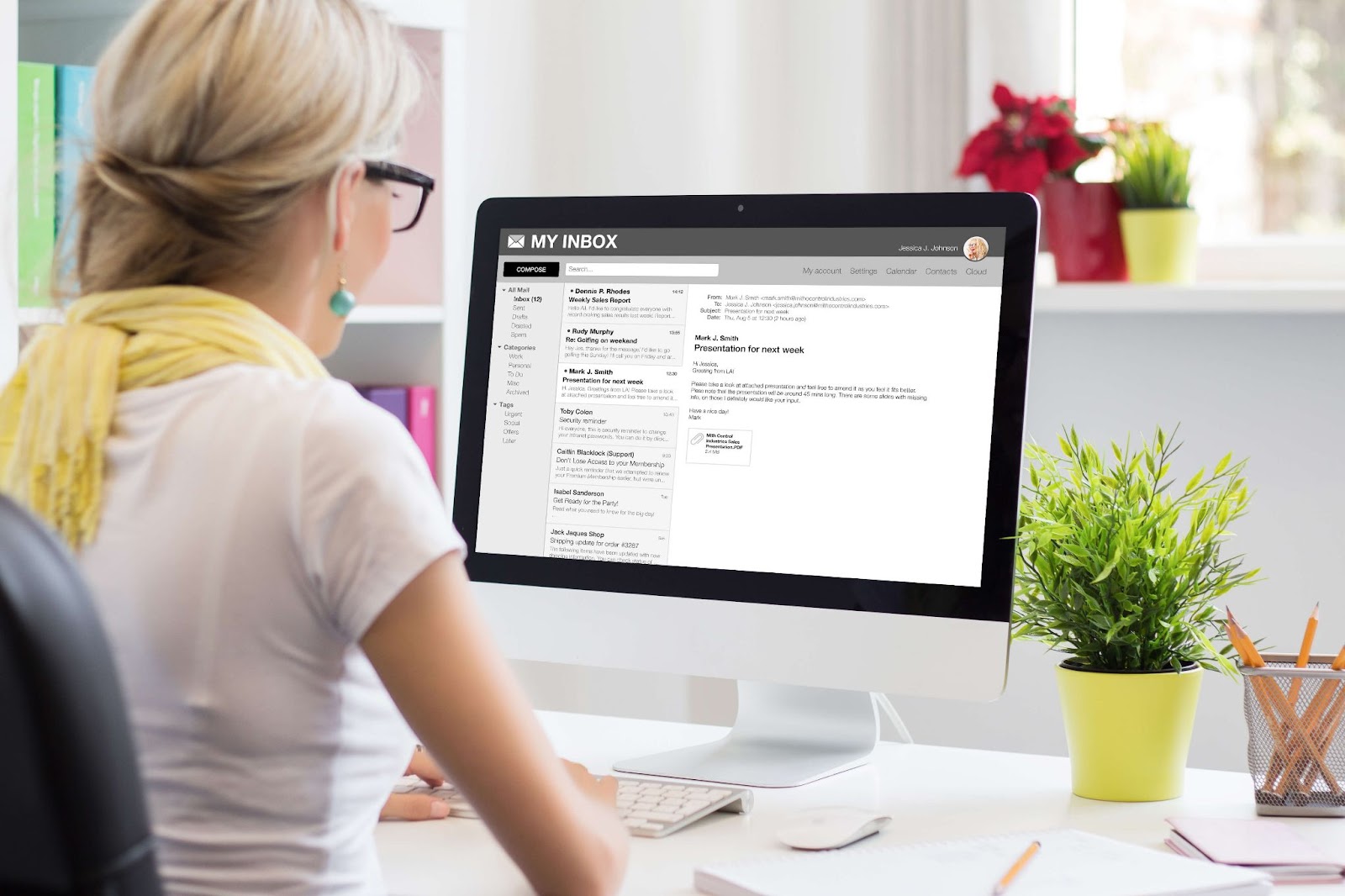
Mencari alamat email secara manual bisa menjadi proses yang memakan waktu dan membosankan. Ini juga bisa membuat frustrasi, rentan terhadap kesalahan, dan mahal, terutama jika Anda mencoba menjangkau banyak orang.
Untungnya, alat seperti Atomic Email Logger dapat membantu mengotomatiskan proses dan menghemat jam kerja Anda yang berharga.
Selanjutnya, periksa validitas setiap ID kontak sumber dengan program verifikasi email dan saring alamat yang tidak valid sebelum mengirim email dengan perangkat lunak yang tepat untuk pengiriman massal.
Mengelola email Anda dengan baik dapat membantu meningkatkan produktivitas Anda. Saat ini, email merupakan sarana komunikasi bisnis yang disukai oleh 73% generasi milenial. Selain itu, 59% pemasar B2B mengatakan itulah yang menghasilkan pendapatan paling besar. Lanjutkan membaca untuk mempelajari lebih lanjut.
Apa itu alat Ekstraktor Email?
Email Extractor adalah alat online yang memungkinkan Anda untuk secara otomatis menyusun milis dari sumber desktop web atau komputer mana pun. Anda kemudian dapat menggunakan alamat ini untuk mengirim buletin dan pesan pemasaran lainnya, atau membandingkan data di beberapa daftar.
Bagaimana Anda bisa menggunakan ekstraktor email?
Extractors digunakan untuk mengumpulkan alamat email dan informasi lain dari data yang tidak terstruktur. Mereka penting untuk semua jenis aktivitas pemasaran online, termasuk:
- Generasi pemimpin
- Penjualan
- Keterlibatan masyarakat, dan
- Pengiriman konten
Untuk mengeluarkan alamat dari sumber, pilih tombol "Ekstrak" di ikon perangkat lunak atau ekstensi dan pilih drive sumber, folder, atau file yang ingin Anda gunakan. Anda juga dapat mengklik tombol "Tanggal Mulai" atau "Tanggal Akhir" untuk memilih rentang tanggal tertentu.
Jika Anda mendapatkan dari beberapa sumber berbeda, klik "Tambahkan dari Sumber Lain" untuk memilih setiap sumber secara terpisah.
Setelah Anda memilih sumber Anda, Extractor menampilkan semua kontak yang ditemukan di sumber tersebut.
Anda dapat memfilter hasil ini dengan memilih kata kunci atau frasa tertentu dalam konten teks menggunakan bilah filter yang disediakan di program atau ekstensi.
Cara menemukan dan mengekstrak email dari file dan folder di PC dengan bantuan Email Logger

Jika Anda bertanya-tanya "bagaimana cara mengekstrak email dari file komputer saya?" Berikut proses sederhana di bawah ini menggunakan Email Logger oleh AtomPark Software.
Buka perangkat lunak, dan di tab "Ekstrak", klik opsi "Ekstrak dari komputer saya". Kemudian klik "Pilih Drive" untuk memilih lokasi yang ingin Anda ekstrak kontaknya.
Selanjutnya, klik OK, dan program akan menemukan alamat dari file itu atau setiap file dan folder di drive itu.
Jika Anda bertanya-tanya bagaimana cara mengekstrak alamat email dari file teks, inilah cara melakukannya.
Drag dan drop file teks ke dalam program, dan secara otomatis akan mengurai data dan mengekstrak alamat email dari file teks.
Anda dapat menyalin dan menempelkan data yang diekstrak ke dalam file notepad atau menyimpannya dalam file CSV atau Excel.
Alat ini dilengkapi dengan antarmuka pengguna sederhana yang memungkinkan Anda mengekstrak alamat email dari file teks dengan cepat, tanpa harus khawatir tentang pengaturan atau opsi lain.
Jenis data yang dapat diekstraksi
Menjalankan program, Anda dapat menambahkan data kunci seperti:
- Alamat surat dari akun, file, folder di PC, dan situs web yang dikunjungi oleh pengguna atau di-cache berdasarkan alamat IP mereka.
- Setiap informasi kontak yang menyertai daftar kontak, seperti nomor telepon, alamat, dan informasi penagihan (alamat pengiriman, alamat penagihan, dll).
- Judul surat
- Badan surat
- Baris subjek surat
Format file yang didukung
Extractor dapat menghemat waktu dan energi Anda selama berjam-jam, memungkinkan Anda mengeluarkan daftar kontak dalam berbagai format termasuk:

- HTML (termasuk HTML5)
- RTF
- XML
- PHP
- ASP
- Teks (teks biasa)
- CSV
- Dokumen Word (DOC, DOCX)
- Excel (.XLSX)
- PowerPoint (.PPT)
Panduan langkah demi langkah untuk mengekstrak email dari komputer
Langkah 1: unduh alat ekstraksi yang andal
Pertama, unduh alat ekstraksi yang andal. Ada banyak yang bagus di pasaran, tetapi Atomic Email Logger sangat direkomendasikan.
Langkah 2: Luncurkan perangkat lunak dan pilih File
Luncurkan perangkat lunak dan pilih File > New > Import from... dari desktop komputer Anda atau Start Menu. Kemudian pilih jenis file yang ingin Anda impor ke dalam program ekstraktor Anda.
Misalnya, untuk mengekstrak email dari file teks, klik tombol Impor Dari dan telusuri file teks yang Anda unduh. Kemudian klik Open untuk memilih dokumen yang ingin Anda impor.
Untuk mengekstrak alamat email dari beberapa perangkat lunak file pdf, cukup pilih opsi File PDF dan klik Berikutnya. Anda dapat membaca artikel kami tentang cara mengekstrak alamat email dari pdf untuk mempelajari lebih lanjut.
Proses yang sama berlaku jika Anda ingin mengekstrak email dari file excel atau jika Anda ingin mengekstrak alamat email dari file CSV.
Langkah 3: Pilih file Anda
Pilih file Anda dan tekan "Mulai Mengekstrak." Anda akan melihat bilah kemajuan muncul saat proses ini berlangsung.
Langkah 4: Nama untuk program ekstraktor Anda
Saat diminta, ketikkan nama untuk program ekstraktor Anda (seperti "Daftar Ekstraktor"). Nama ini akan muncul di menu utama nanti.
Langkah 5: Selesai
Ketika impor Anda selesai, klik Ok. Program ekstraktor baru Anda akan terbuka dengan semua alamat yang diimpor dan data penting lainnya siap digunakan!
Manfaat bekerja dengan Email Logger untuk mengekstrak email dari PC
Perangkat lunak online yang sederhana dan efektif ini hadir dengan beberapa fitur hebat. Mari kita lihat beberapa di antaranya:
Ini memiliki antarmuka yang mudah digunakan
Ini memudahkan siapa saja untuk membuat daftar kontak dari komputer mereka. Perangkat lunak ini juga kompatibel dengan sistem operasi Windows dan Mac.
Ini mendukung format file yang berbeda
Pencatat email dapat membantu Anda menemukan alamat dari PC dan menyimpannya dalam berbagai format seperti HTML, TXT, PDF, dll.
Itu tidak memerlukan pengetahuan teknis yang mendalam
Perangkat lunak ini dapat digunakan tanpa pengetahuan teknis apa pun. Ini juga memiliki opsi kuat yang memungkinkan Anda untuk menyesuaikan proses ekstraksi sesuai dengan kebutuhan Anda, atau cukup gunakan karakter ekspresi reguler (regexp) untuk memperbaiki pola pencarian Anda.
Ini gratis untuk digunakan dan memiliki versi percobaan yang tersedia.
Yang terbaik dari semuanya, Anda dapat mencobanya sebelum membelinya, sehingga Anda dapat yakin itu yang Anda butuhkan untuk pekerjaan Anda.
Kata-kata terakhir
Jadi begitulah — panduan langkah-demi-langkah dasar tentang cara mengeluarkan daftar kontak online dari berbagai jenis file yang akan menghemat jam kerja dan biaya bisnis yang membosankan. Sekarang, dengan daftar email terverifikasi dan terkualifikasi yang sudah siap — berkat alat Pencatat Email Atom —, Anda dapat mulai menjadwalkan dan mengotomatiskan kampanye pengiriman surat massal digital Anda.
